استفاده از یک سیستم برای برقراری ارتباط میان کاربران میتواند تاثیر مثبت زیادی در تعامل میان کاربران یک سایت داشته باشد. در مقاله قبلی به بررسی یکی از افزونه کاربردی برای وردپرس پرداختیم که با استفاده از آن قادر به ایجاد سیستم پیام خصوصی میان کاربران و گروههای کاربردی مختلف خواهید بود. بخشی از تنظیمات و قابلیتهای افزونه را در مقاله قبلی مورد بررسی قرار دادیم و در این مقاله نیز قصد داریم به بررسی بخشهای دیگر این افزونه بپردازیم.
Appearance
در این بخش میتوانید تنظیمات مربوط به ظاهر و نمایش افزونه را شخصیسازی کنید.
- ایجاد سیستم پیام خصوصی میان کاربران وردپرس با افزونه Front End PM
- Load CSS file: در این بخش میتوانید مشخص کنید چه زمانی از فایل CSS فراخوانی شود! پیشنهاد میکنیم این فایل را تنها در صفحه پیام خصوصی بارگذاری کنید تا سرعت بارگذاری سایت شما کاهش پیدا نکند.
- Background Color: در این بخش باید کد رنگ مربوط به بکگراند پیامهای خصوصی را مشخص کنید.
- Text Color: در این بخش میتوانید رنگ متن پیامهای نمایشی به کاربران را مشخص کنید.
- Link Color: در این بخش میتوانید رنگ مربوط به متنهای لینکشده در صفحه پیام خصوصی را شخصیسازی کنید.
- Button Color: این بخش مربوط به کد رنگ دکمههای نمایشی در صفحه پیام خصوصی است.
- Button Text Color: این بخش مربوط به کد رنگ متنهای دکمههای صفحه پیام خصوصی است.
- Active Button Color: این کد رنگ مربوط به دکمه فعال یا غیرفعال بودن پیام خصوصی کاربران است که در صفحه پیام خصوصی نمایش داده میشود.
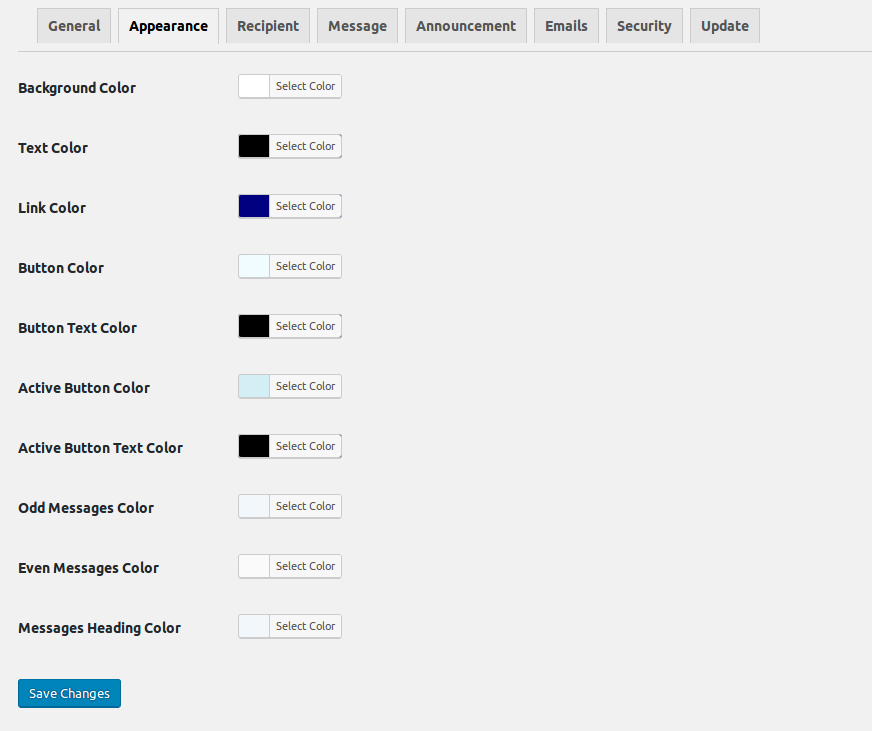
- Active Button Text Color: این کد رنگ مربوط به متن فعال یا غیرفعال بودن پیام خصوصی کاربران است که در صفحه پیام خصوصی نمایش داده میشود.
- Messages Heading Color: این کد رنگ مربوط به سربرگ پیامهای خصوصی است.
- Even Messages Color: این بخش مربوط به کد رنگ پیام خصوصی ارسالی میان کاربران است.
- Recipients: این بخش مربوط به تنظیمات گیرندگان پیام خصوصی است.
- Show Autosuggestion: با فعالسازی این گزینه هنگامی که کاربران بخشی از نام گیرنده موردنظر خود را وارد میکنند، خود سیستم به آنها نام کاربرانی که را بخشی از آن توسط کاربر نوشته شده است نمایش داده میشود.
- افزایش سرعت بارگذاری سایت وردپرسی با استفاده از افزونه LiteSpeed Cache
Multiple Recipients
در این بخش تنظیمات مربوط به ارسال پیام به چندین گیرنده در دسترس است.
- Max recipients: در این بخش میتوانید حداکثر تعداد گیرندگان که کاربران بتوانند به آنها پیام ارسال کنند را مشخص کنید.
- Message type: در این بخش میتوانید نوع پیام خصوصی را به صورت یکسان یا مجزا تنظیم کنید.
- Read Receipt: با استفاده از این بخش میتوانید گزینه خواندهشدن پیام توسط گیرنده را نمایش دهید.
Only Admins
این بخش از تنظیمات تنها مربوط به مدیران سایت است که در صورت نیاز به آنهات باید آن را شخصیسازی کنید.
- Can send to admin: با فعالسازی این گزینه میتوانید قابلیت ارسال پیام خصوصی توسط کاربران به مدیران سایت را فعال کنید.
- Admins: در این بخش میتوانید مدیران سایت خود را انتخاب کنید.
- Username: با استفاده از این بخش میتوانید حسابکاربری مدیران سایت خود را انتخاب کنید.
- Display as: در این بخش میتوانید نام نمایشی مدیران خود را انتخاب کنید.
- Add More: با استفاده از این گزینه میتوانید فیلدهای مربوط به ایجاد یک مدیریت جدید را نمایش دهید.
- Show in front end as: با استفاده از این گزینه میتوانید حساب مدیران را به صورت چکباکس یا رادیو باکس انتخاب کنید؛ در صورت انتخاب چکباکس کاربران میتوانند چند مورد را انتخاب کنند اما در حالت رادیو باکس تنها قادر به انتخاب یک مدیر خواهند بود.
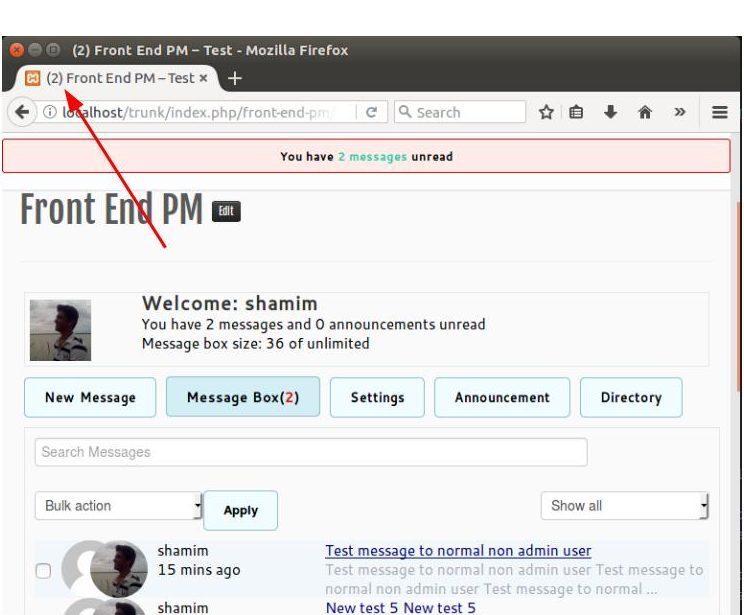
Groups
با استفاده از این گزینه میتوانید قابلیت ارسال پیام به صورت گروهی در میان کاربران را فعال کنید.
- Can send to group: با فعالسازی این گزینه کاربران میتوانند پیامهای خود را به صورت گروهی ارسال کنند.
- Can add to group: با استفاده از این گزینه کاربران میتوانند گروههای دیگری دیگر را به گروههای افزونه اضافه کنند.
- Groups: با استفاده از این گزینه میتوان گروههایی را برای ارسال پیام ایجاد کنید.
- Show in front end as: با استفاده از این گزینه میتوانید قابلیت انتخاب گروهها را به صورت چکباکس یا رادیو باکس انتخاب کنید.
این بخش مربوط به تنظیمات ارسال ایمیلهای اطلاعرسانی به کاربران سایت است که میتوانید آنها را متناسب با نیاز خود شخصیسازی کنید.

- Email Content Type: در این بخش باید نوع محتوای ایمیلهای ارسالی را بر اساس متن یا HTML انتخاب کنید.
- From Name: در این بخش میتوانید نام سایت خود را جهت نمایش در محتوای ایمیل مشخص کنید.
- From Email: در این بخش میتوانید ایمیلی را جهت نمایش در محتوای ایمیل نمایش دهید تا در صورت نیاز کاربران بتوانند با شما ارتباط برقرار کنند.
- Send email: با انتخاب این گزینه در صورتی که کاربران پیام جدید را دریافت کرده باشند به آنها اطلاعرسانی خواهد شد.
- Valid email address for “to” field of announcement email: در این بخش آدرس ایمیلی را وارد کنید تا کاربارن بتوانند با شما ارتباط برقرار کنند.
Email Piping
با استفاده از این بخش میتوانید قابلیت پاسخگویی به ایمیلهای ارسالی را برای کاربران خود فعال کنید.
- مدیریت ایمیل اعلان نظرات کاربران در وردپرس
- Enable: با استفاده از این گزینه میتوانید قابلیت این بخش را فعال کنید.
- Piping Email: در این بخش ایمیلی را وارد کنید که که میخواهید در صورت پاسخگویی کاربران به ایمیل شما، بتوانید آنها را دریافت کنید.
- Clean reply quote: با انتخاب این گزینه علامتهای نقل و قول از متن ایمیلهای ارسالی حذف میشوند.
در این مقاله به بررسی یک افزونه کاربردی برای وردپرس پرداختیم و با استفاده از آن قادر به ایجاد سیستم پیام خصوصی میان کاربران در وردپرس خواهید بود. در این مقاله برخی از بخشهای این افزونه را مورد بررسی قرار دادیم و در مقالات بعدی به بررسی بخشهای دیگر این افزونه خواهیم پرداخت.
